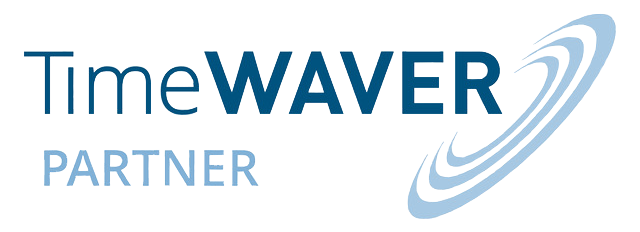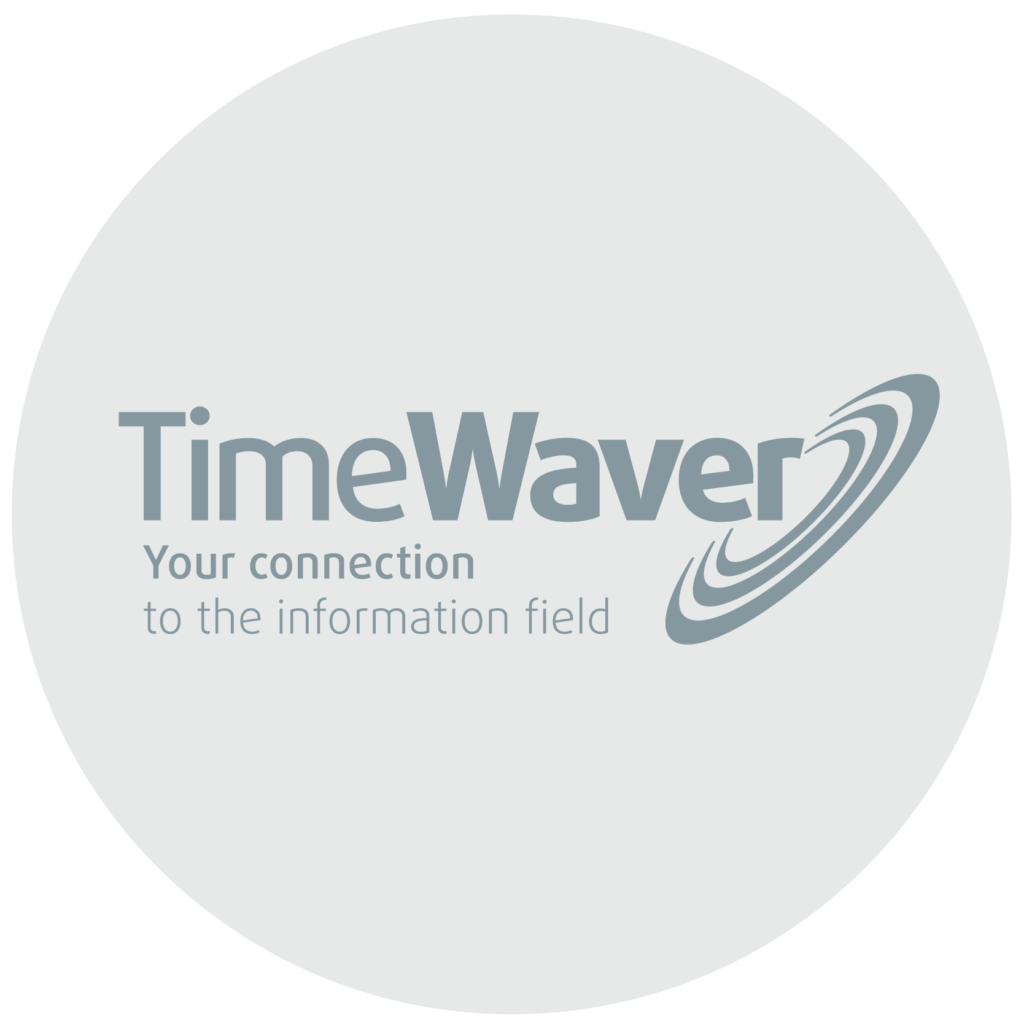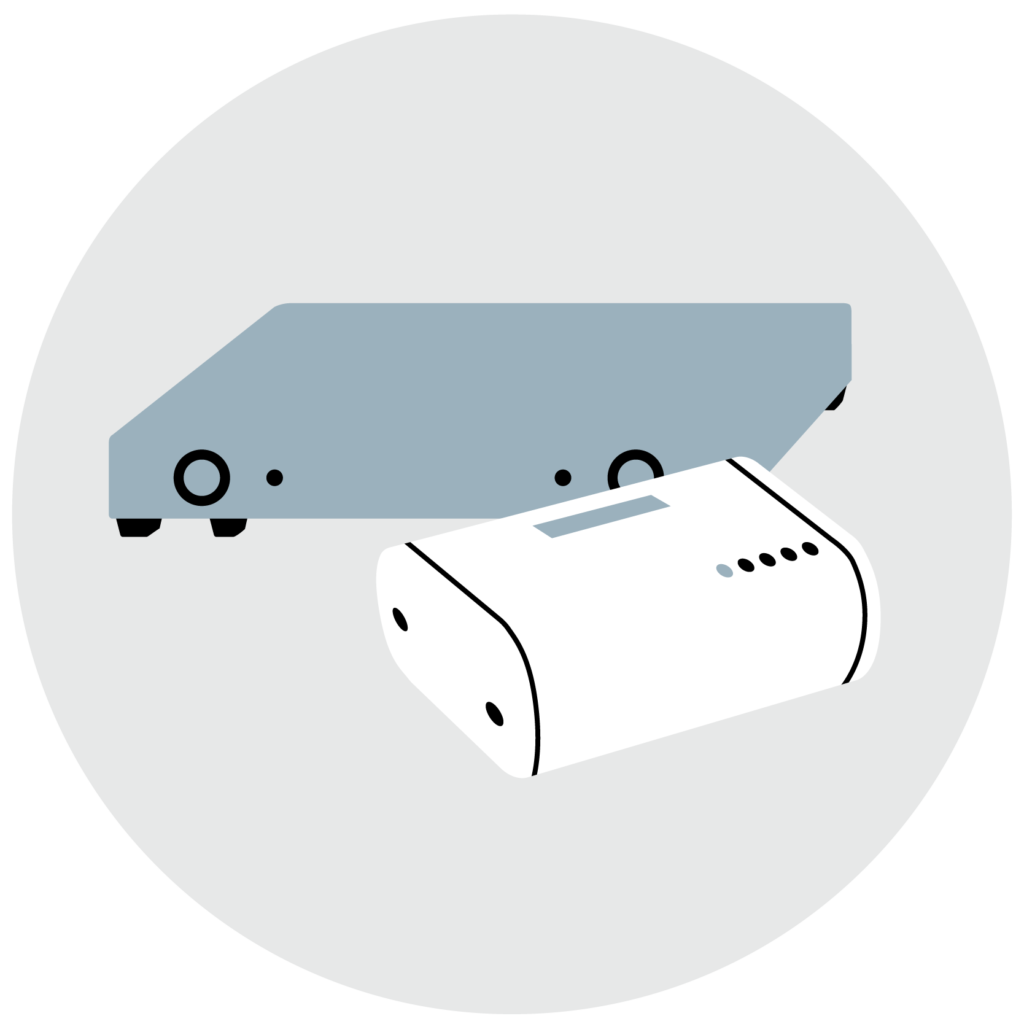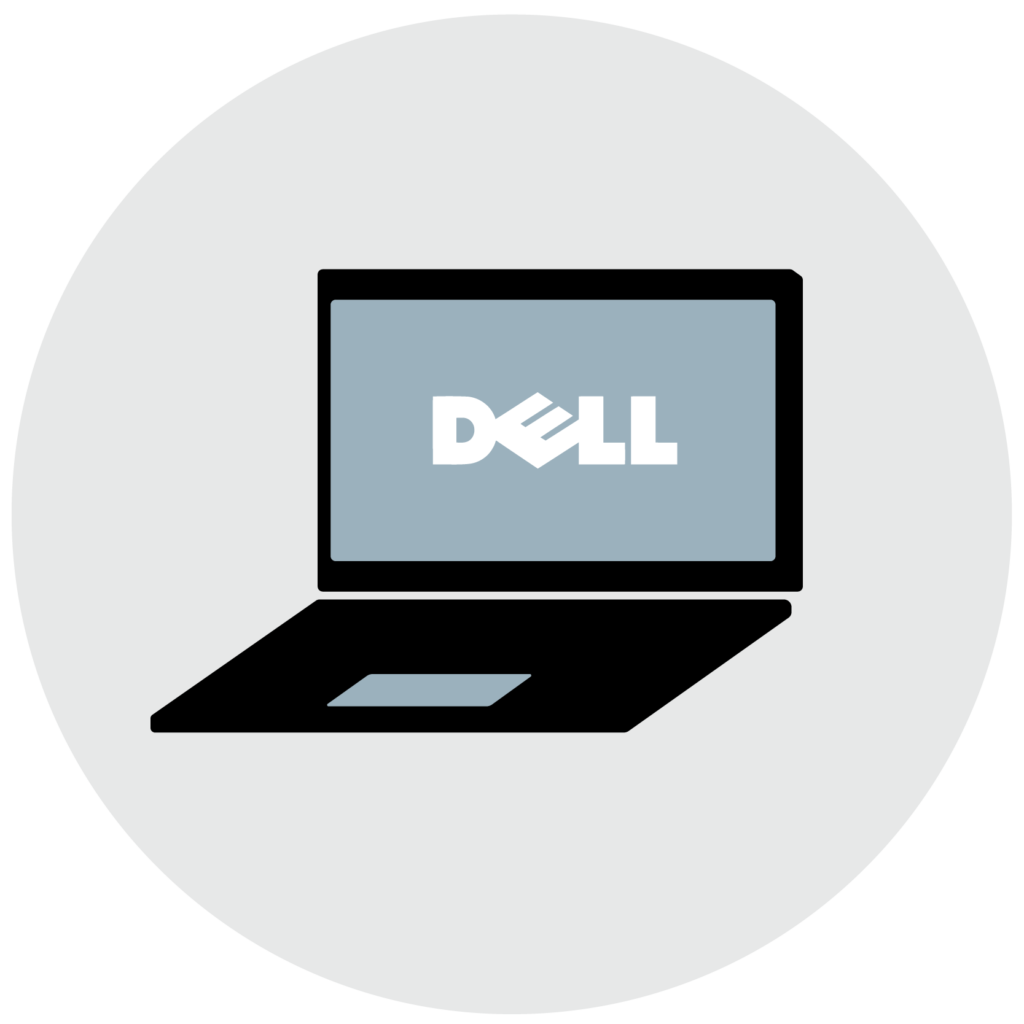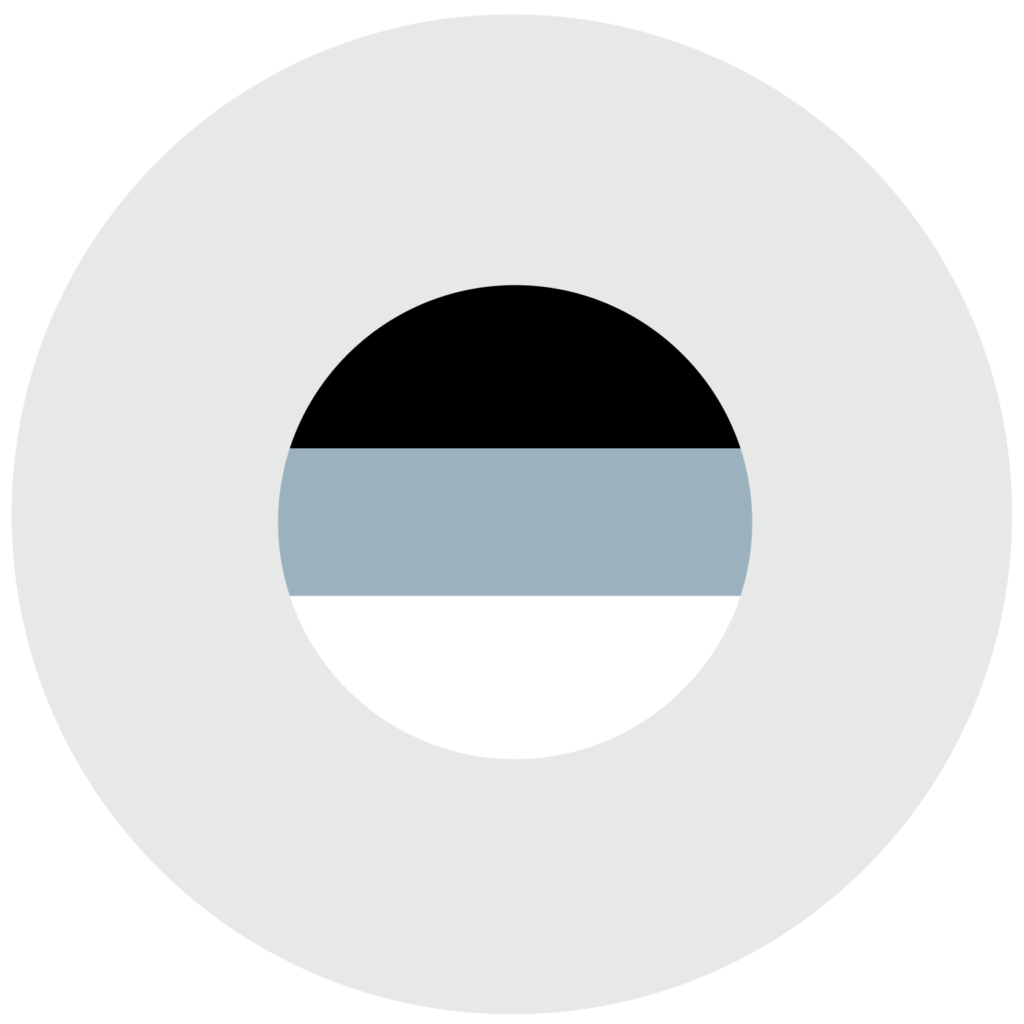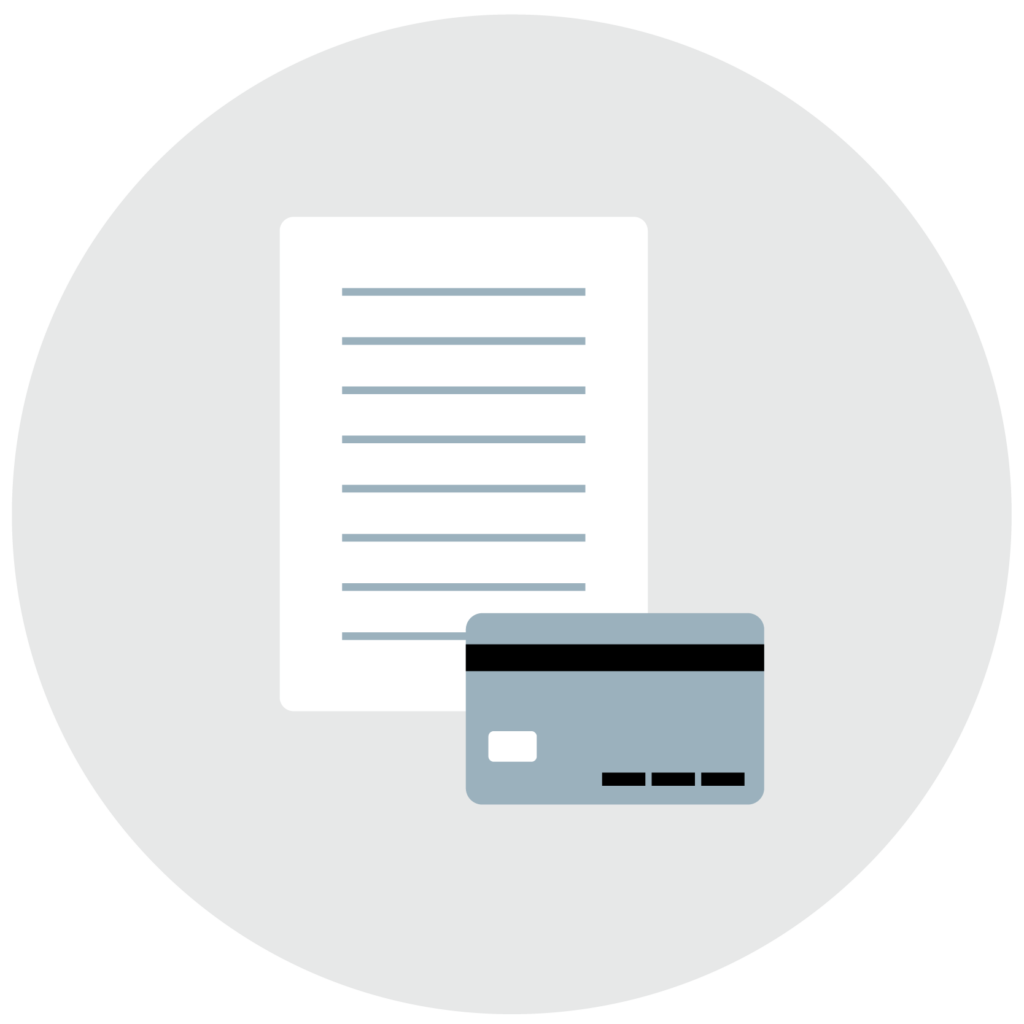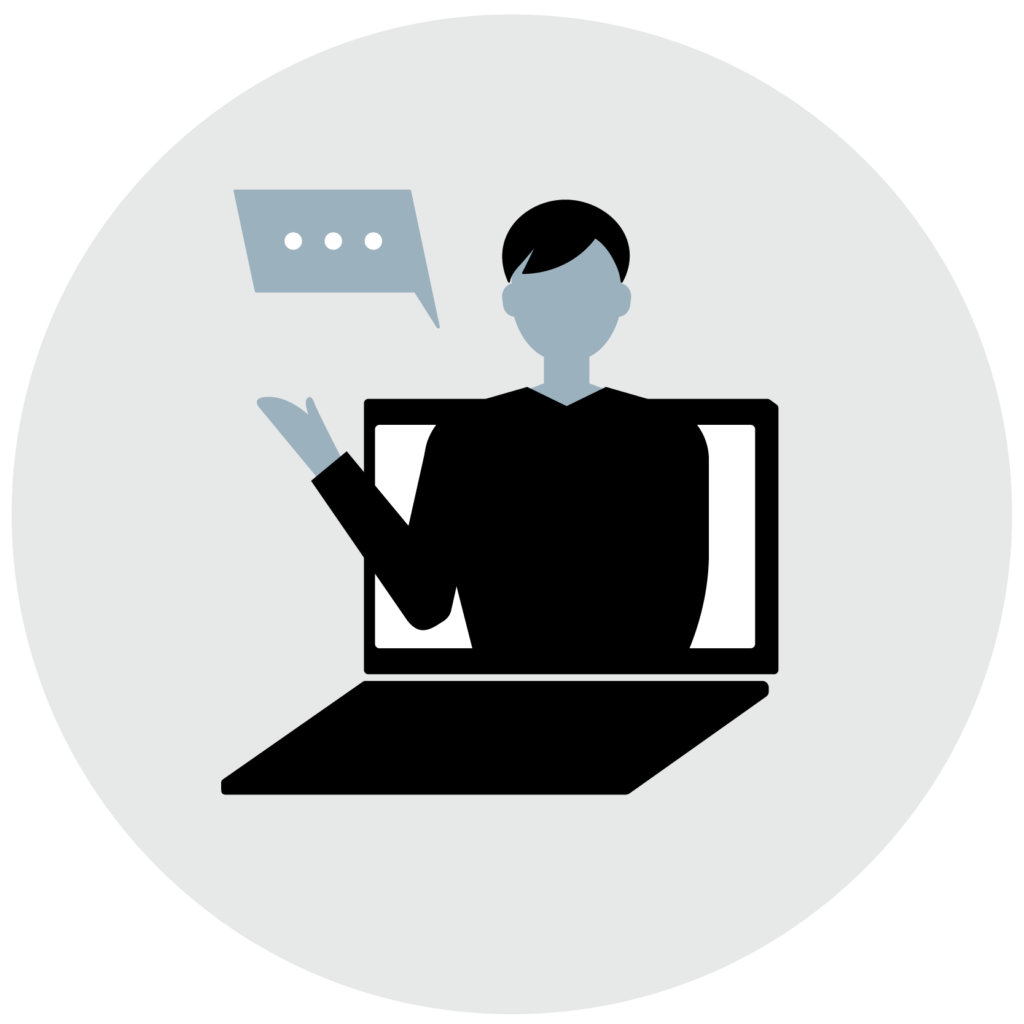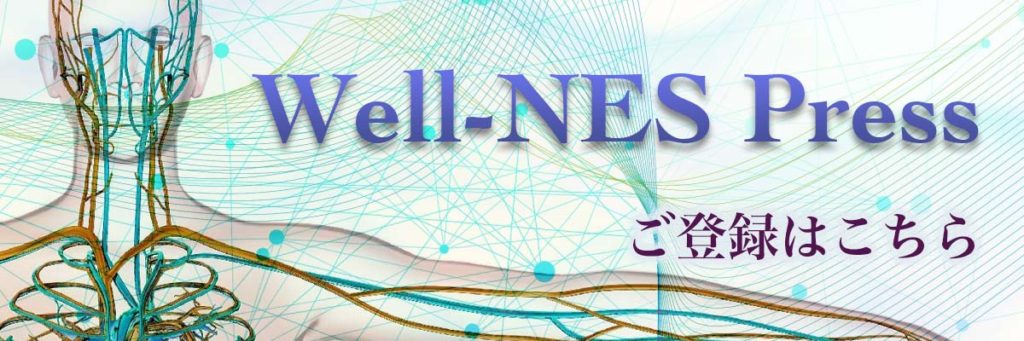TimeWaverを初めてご購入された方へセットアップなど
初めてご購入された方へ
- Q. パッキングリスト上のName, S/Nの確認と、Dell PCの注意事項
A. Nameはご購入時にご自身で入力フォームから入力した内容が反映されており、基本的に変更ができませんが万が一入力ミスがありどうしても変更したい場合はsupport@timewaver.jpにご連絡ください。
S/Nは本体裏面や箱側面に記載されています。間違いがないか確認ください。
Dell PCは裏に貼ってあるシール「サービスタグ」と「エクスプレスサービスコード」で管理されており、どの所有者でもそのパソコン個体が契約しているサポートメニューでサービスが受けられます。その為、わざわざ所有者の譲渡移転をする必要はありません。
- Q : TimeWaver機器の接続とインターネット接続およびその他の確認
A: ■TimeWaver機器の接続とインターネット接続
(1) TimeWaver本体(Tabletop)に電源ケーブルを接続しコンセントに繋ぎます。 (Mobileの場合は電源ケーブルはありません。)
(2) TimeWaver本体(Tabletop)とパソコンを付属のUSBケーブルで接続します。
(3) Mobileの場合はこのようになります。
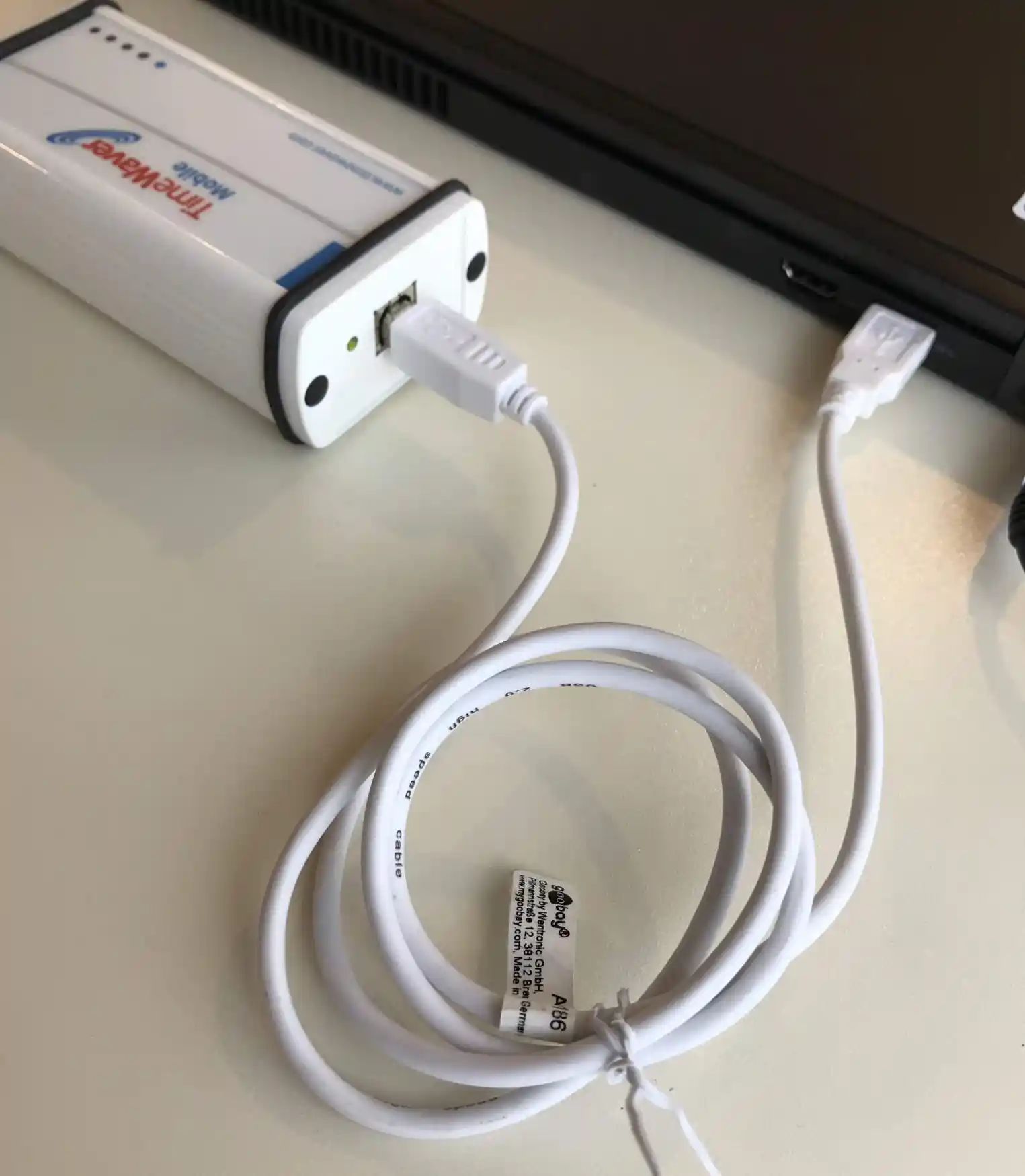
(4) TimeWaver本体(Tabletop)の2つのスイッチをONにします。
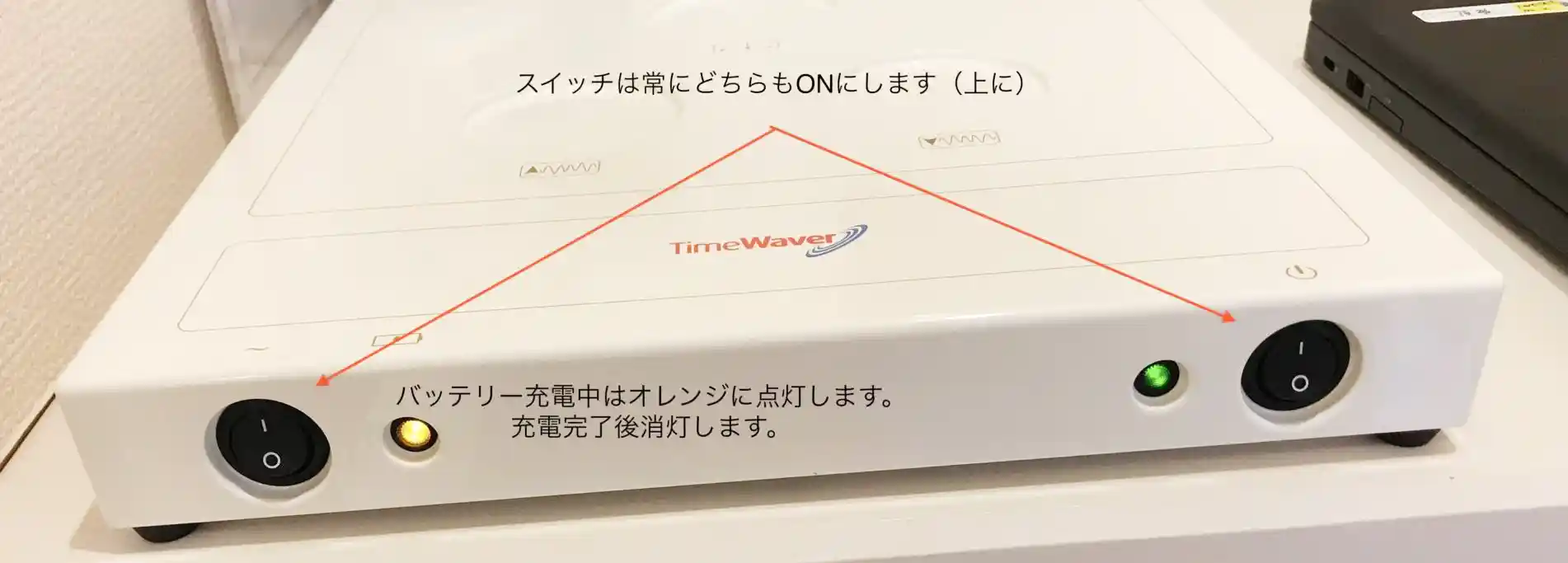
左のオレンジのランプ内蔵バッテリー充電完了後は消灯します。バッテリーは停電時等の一時的な電力供給バッテリーです(2時間程度しかもちません)。
電力復旧時に自動的に充電されるように、左側のスイッチも常に上に倒してONの状態にしておいてください。
Mobileの場合はスイッチはありません。
(5) パソコンを起動し、デスクトップ画面にある「TimeWaver Pro」アイコンをダブルクリックします。
(6) TimeWaver Proが起動したら画面右下のインジケーター(Photonsまたは光子、Noiseまたはノイズ)が2つとも緑チェックであることを確認します。
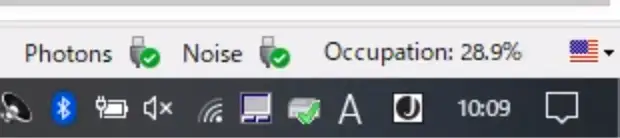
どちらか一方(または両方)が赤の×マークの場合は、Tabletopの電源が入っているかを確認するか、USBケーブルの再接続を試してください。
USBケーブルは、電源を入れたままで抜き差ししても問題ありません。Mobileの場合は、Photons(光子)のみが緑のチェックになり、Noise(ノイズ)は赤の×マークとなります。
■インターネット接続について TimeWaver Proはインターネット接続なしでも使用することができます。ただし、インターネット接続をしていない状態でPCを起動すると、以下のメッセージが出ます。
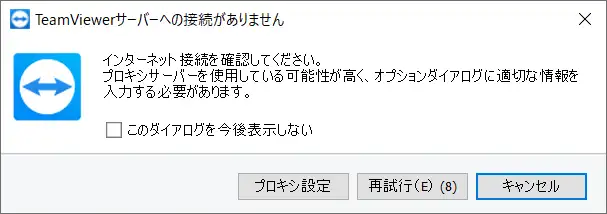
これはリモート接続アプリTeamViewerからの「インターネット接続されていない」というメッセージです。ご自宅のインターネットに接続すると、このメッセージは消えます。
また、最新版へのアップデートやサポートスタッフがリモート接続(TeamViewerによる遠隔操作)を行う場合は、インターネット接続が必須になります。
■Optimization(最適化)調整中のPCについて ご購入いただいた専用PC(標準Dell ノートPC)は、フタを閉めた状態でもスリープやシャットダウンに入らない設定になっています。最適化調整の稼働中はフタを閉めた状態にして問題ありません。
万一、PCがスリープまたはシャットダウンしてしまう場合は、下記の「DellノートPCの電源設定」をご確認ください。
■DellノートPCの電源設定
(1) Windowsの設定からシステムを開きます。
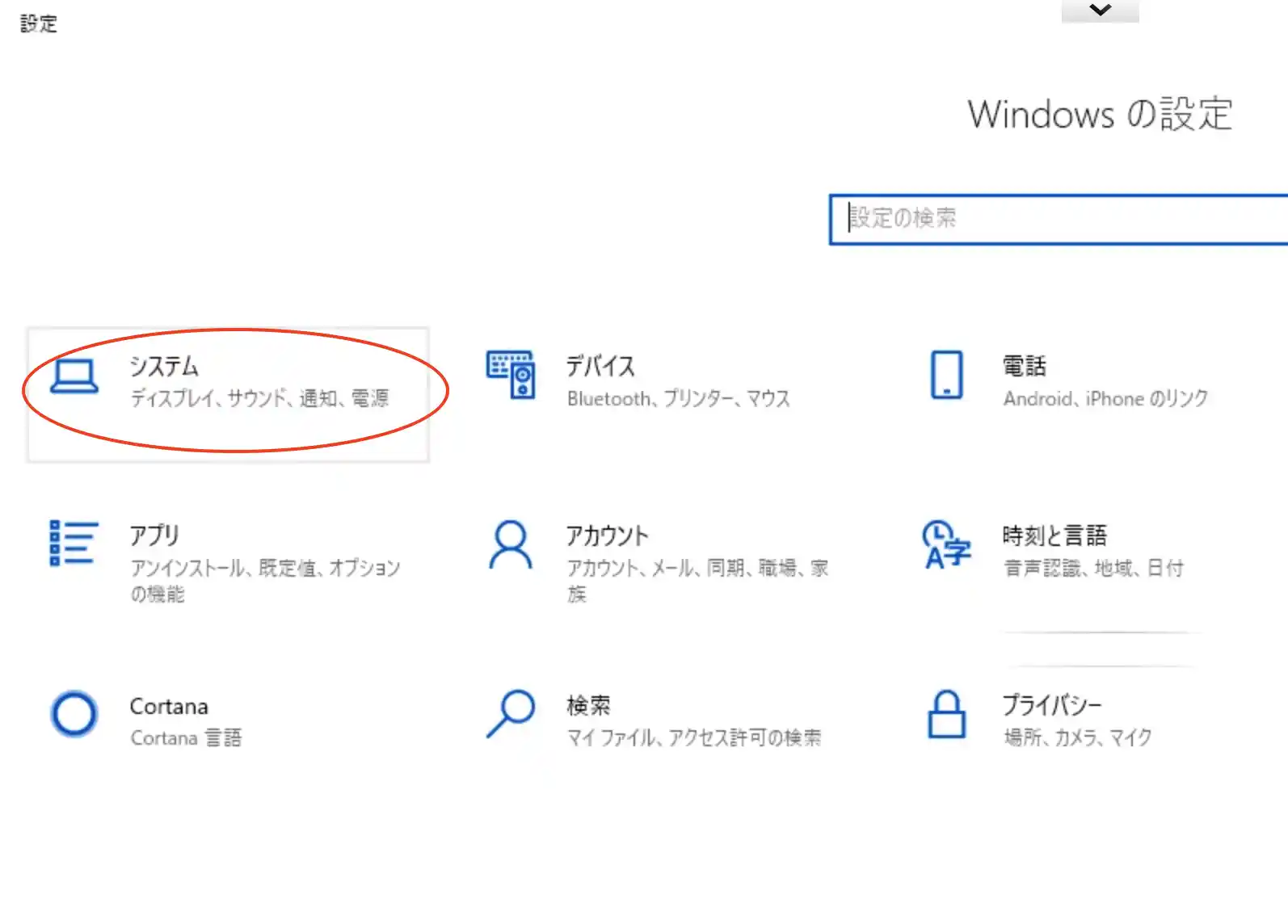
(2) 電源とスリープを開きます。スリープの2項目の「なし」を確認し、「追加の電源設定」を開きます。
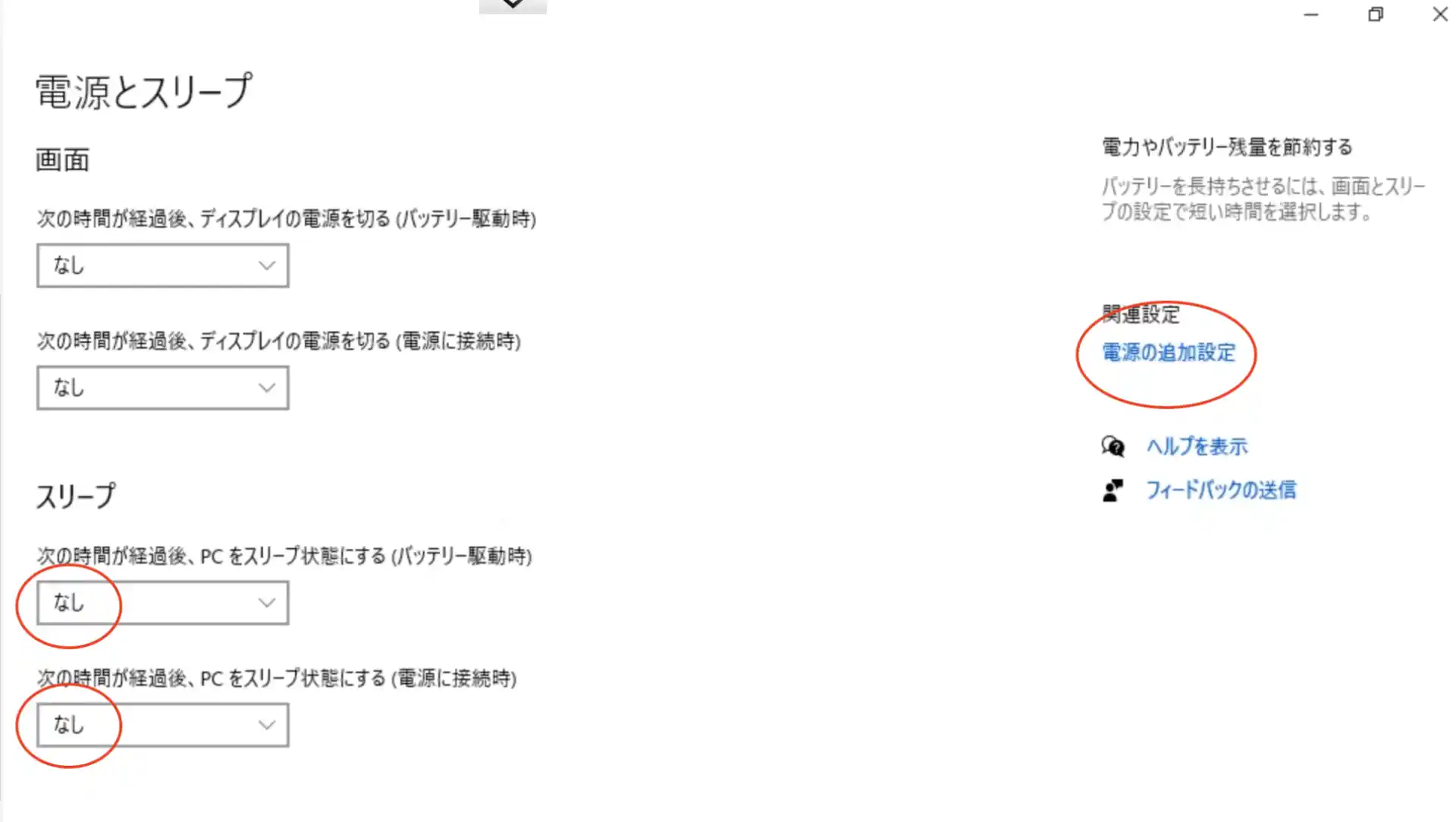
(3) 「カバーを閉じた時の動作の選択」を開きます。
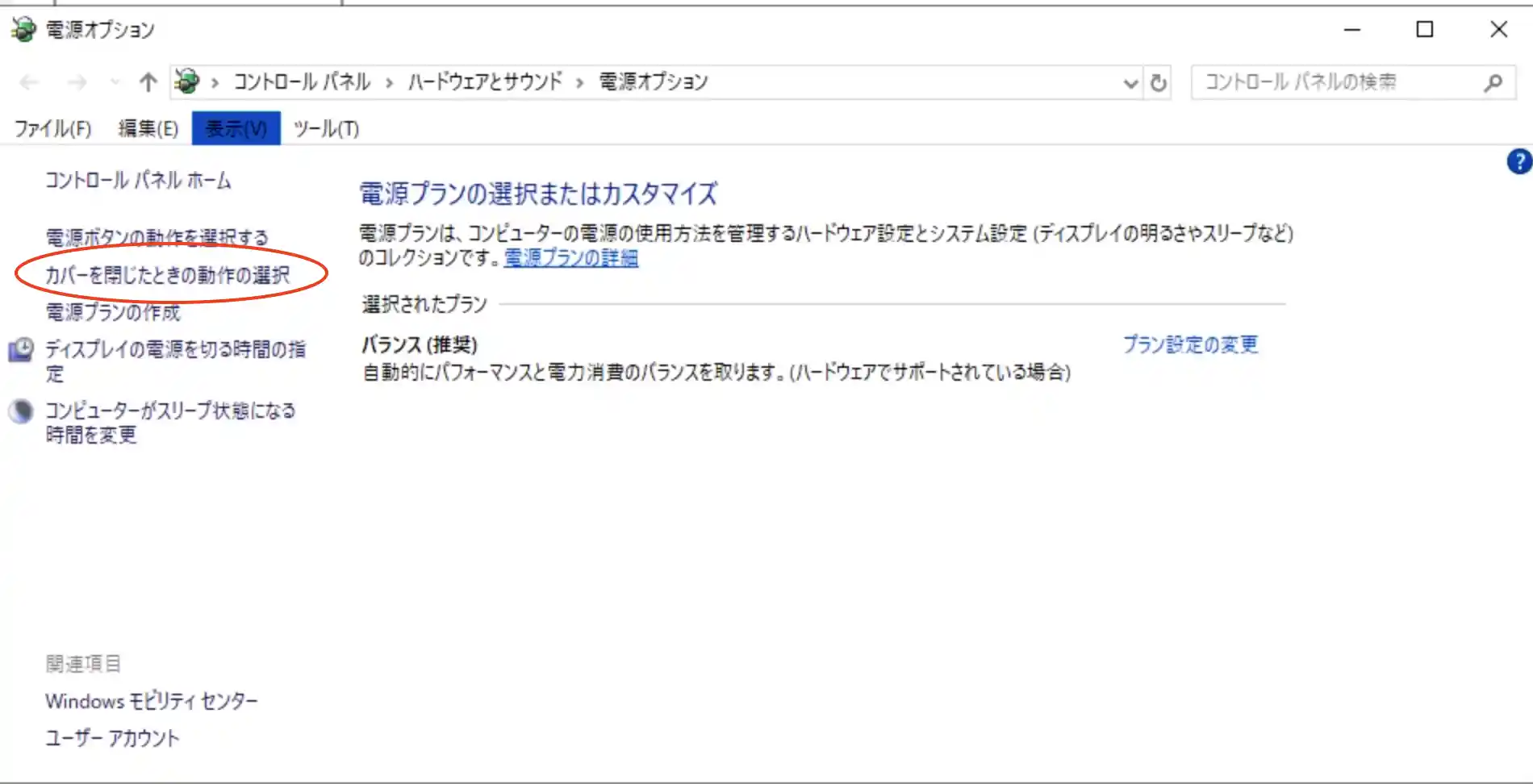
(4) カバーを閉じた時の動作を「何もしない」に変更します。
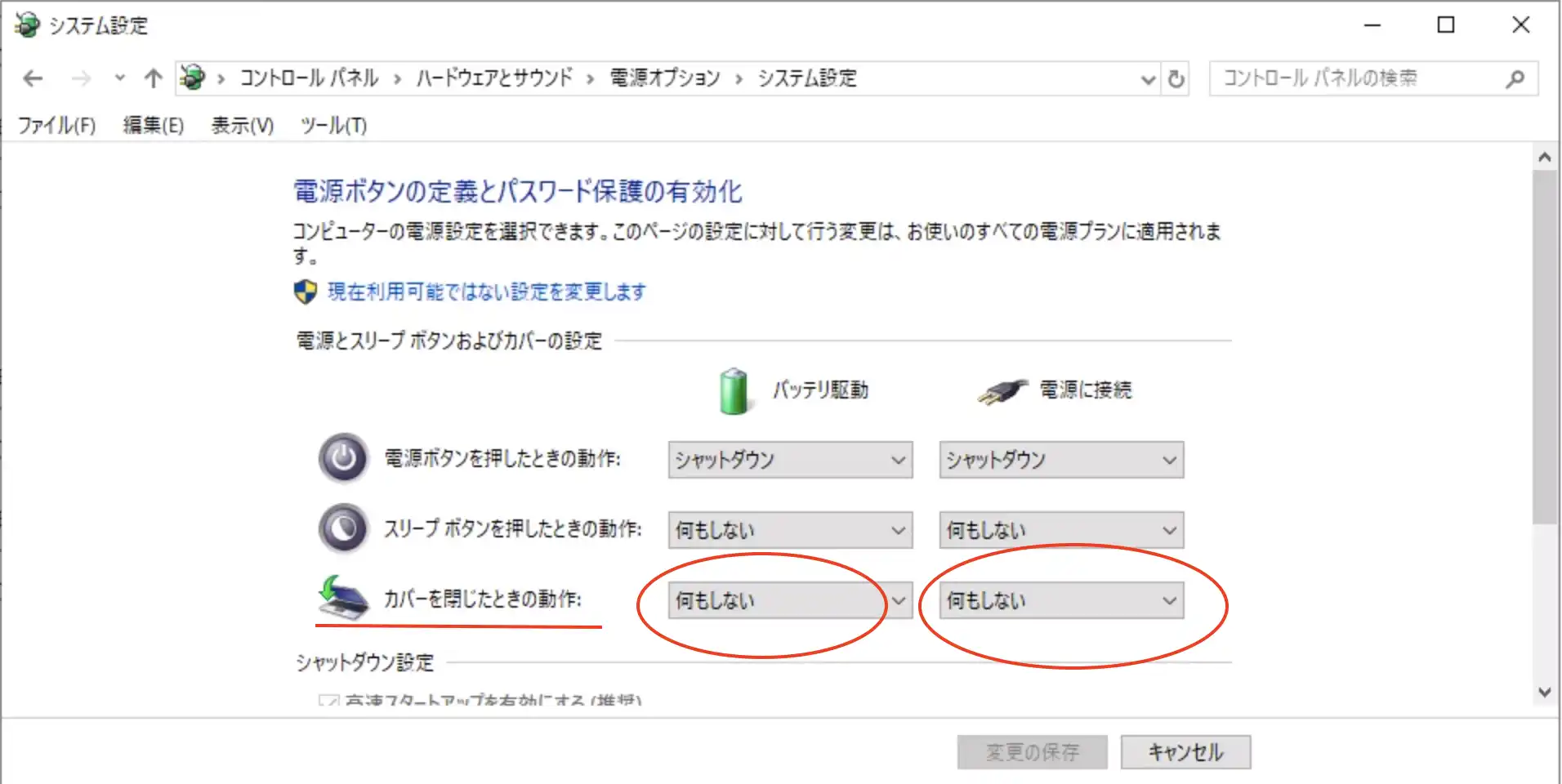
- Q:TimeWaver Proの言語設定について
A.■TimeWaver Proの言語設定は以下の2つの方法があります。
※弊社では誤訳やシステムエラー防止のため英語でのご利用を推奨しています
※各分析結果などの翻訳を希望される場合は任意の翻訳ソフトをお使いください
(1) TimeWaver Proの画面の右下のクイック選択を使う
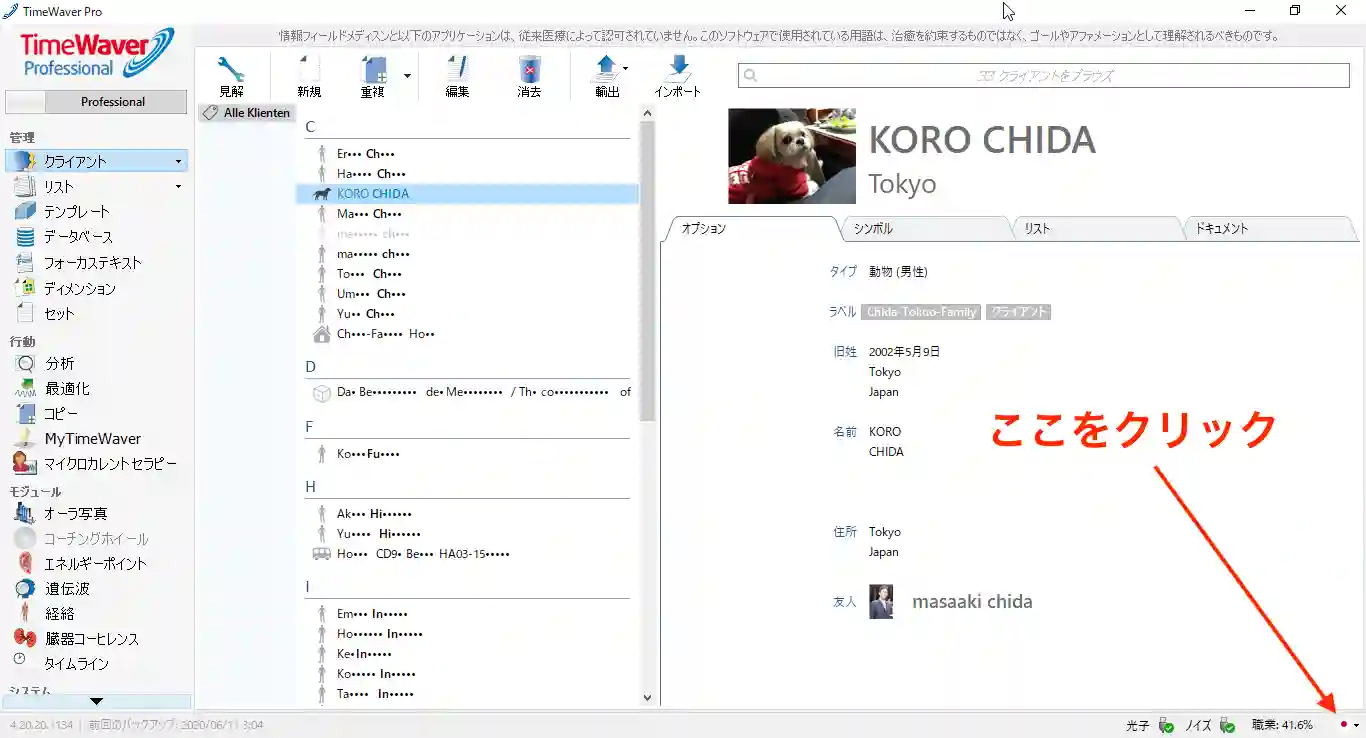
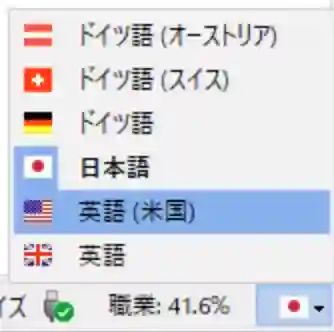
(2) Optionメニューの「言語」から選択する
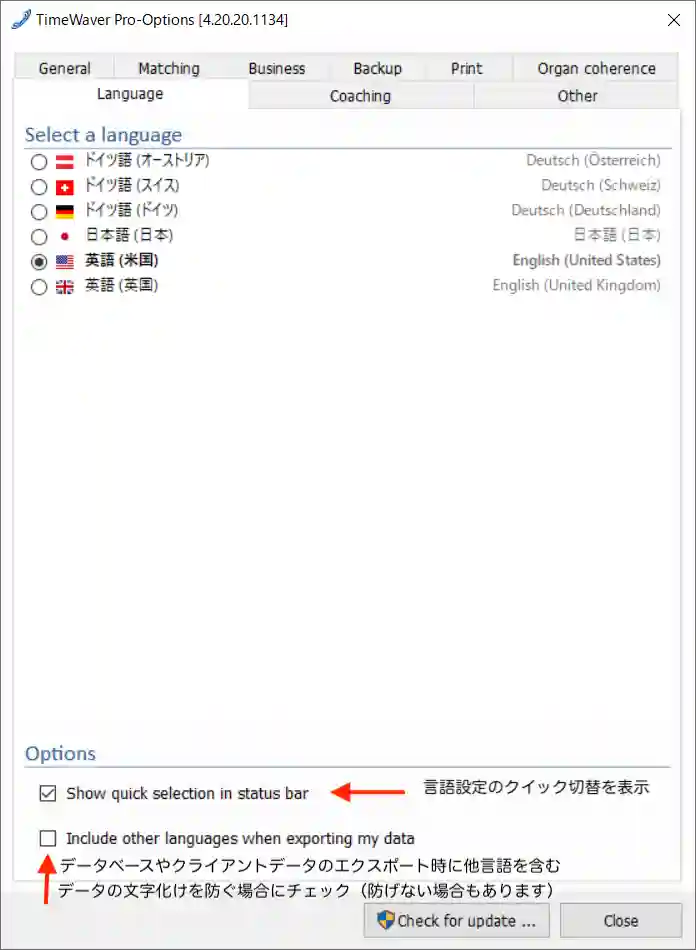
※インポートしたユーザーデータベースの文字化け例
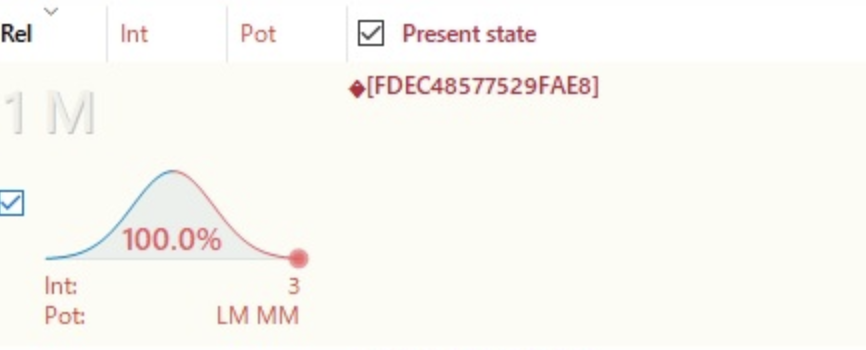
■Optionメニューの注意事項
[General(一般)]
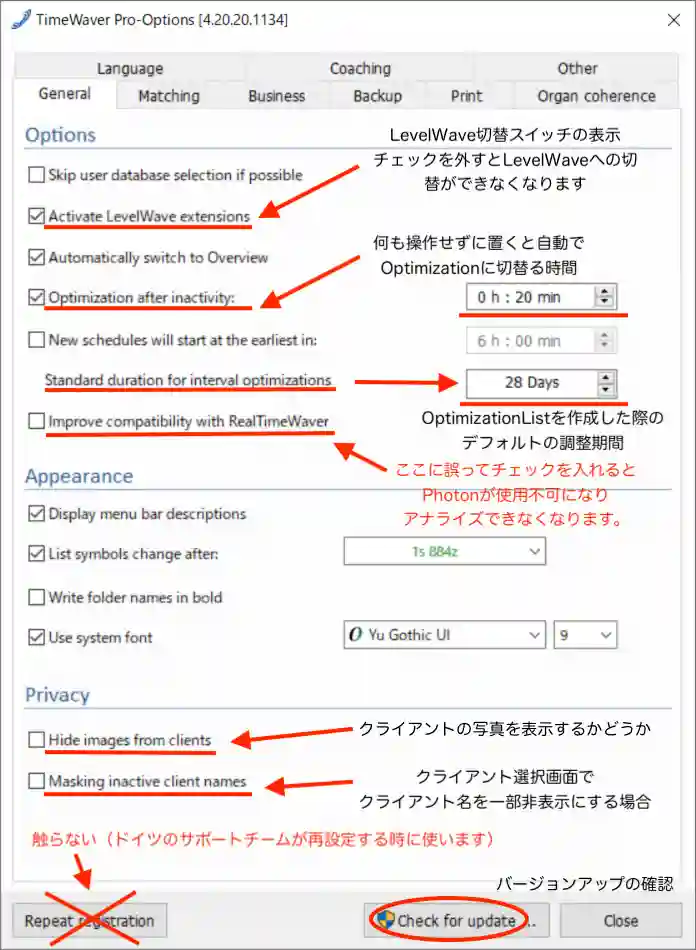
[Matching(マッチング)]
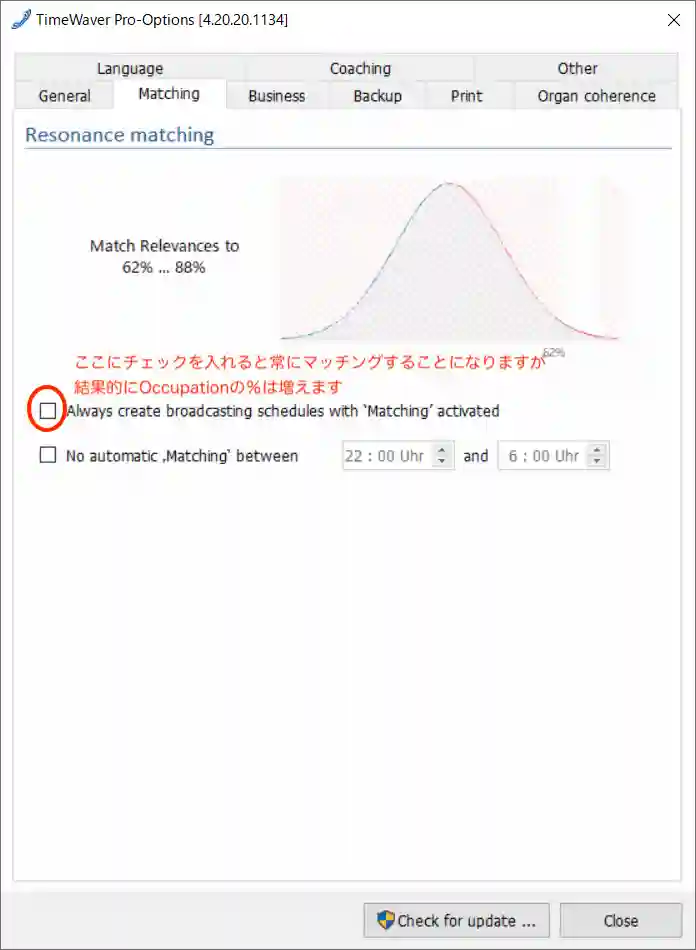
[Business]
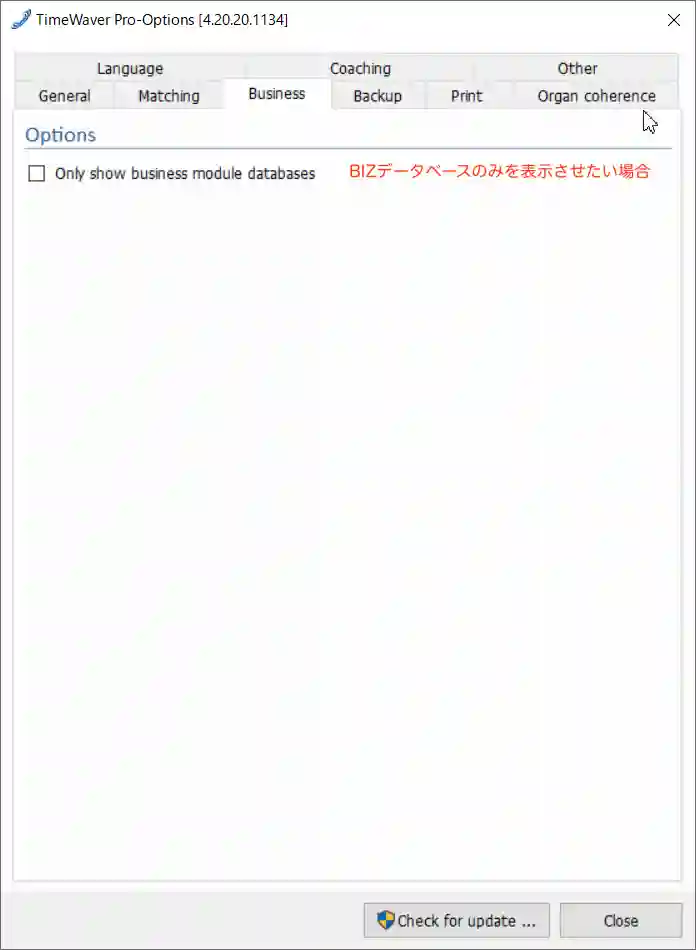
- Q : ご購入された製品とモジュールの確認
A. ご購入時の受注書の内容とTimeWaver Proにインストールされているモジュールを確認してください。
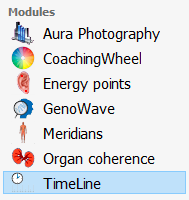
購入商品とモジュールの内容を下記の表より参考にご確認ください。
Pro製品
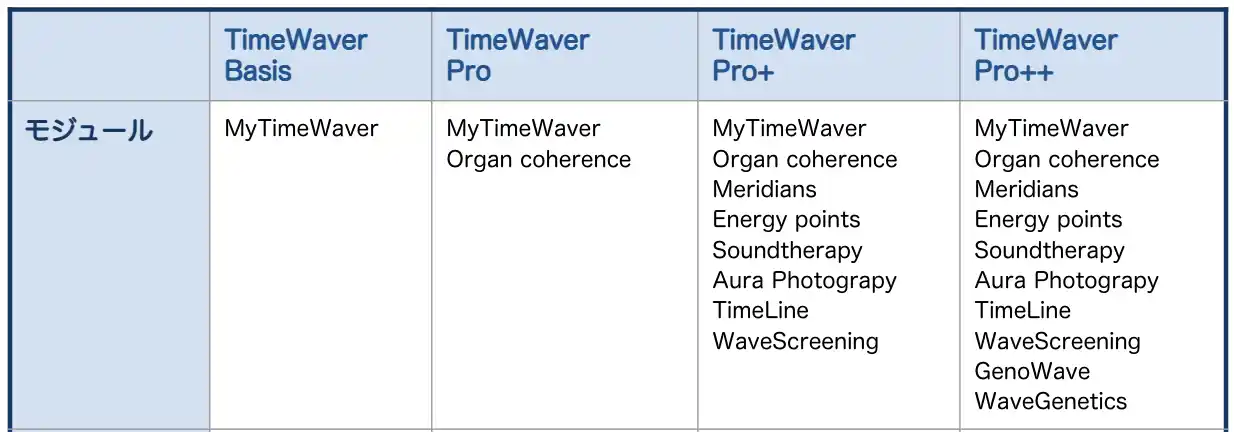
BIZ製品
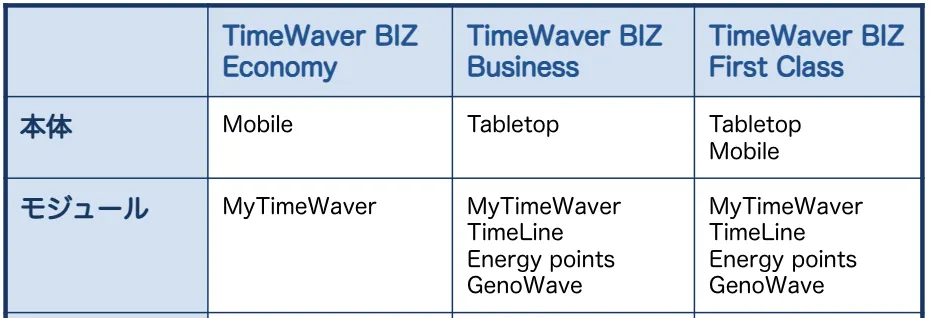
別途BIZ databaseを購入いただいた方はDatabaseで以下のDatabaseが追加されているか確認ください。
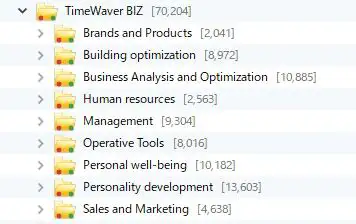
LevelWaveをオプション購入された方は、スイッチを切り替えてLevelWaveの画面になるかを確認してください。
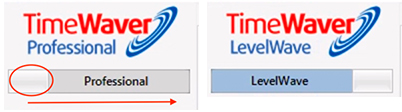
- Q : TimeWaverProのデータバックアップについて【重要事項】
A. クライアントのデータ消失を防ぐために、日頃から必ずバックアップを実行してください
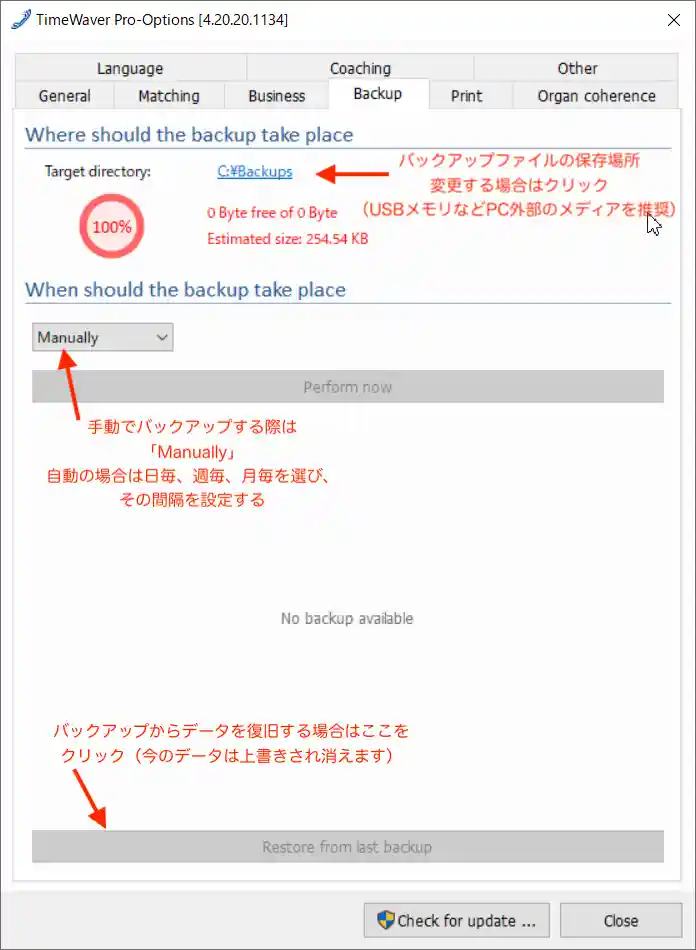
TimeWaverノートPCは24時間365日稼働しているケースがほとんどであるため、通常使用のノートPCと比べ消耗が早い傾向があります。以下は3年を経過したPCの故障事例です。
【事例1】 弊社セラピー業務用TimeWaver PC(使用期間3年未満)がバッテリーの膨張により電源供給が止まり起動不可に。 バックアップは事前に取得していたため、最悪の場合でも前日の状態に戻せるので特に問題なし。幸いバッテリー交換によりWindowsが復旧した。

【事例2】 弊社サポート担当者の所有TimeWaver PC(3年以上連続使用)のハードディスク・トラブルによるWindows起動不可。データは完全に消失。しかし、バックアップのオプション設定により毎晩午前3時に外部メモリー(SDカード)にバックアップを実行していた。 ハードディスク交換作業後、TimeWaver Proを再セットアップ後、ドイツサポートチームにアクティベーションを依頼。データはバックアップから復旧し、故障した日時の午前3時の状態に復旧した。

交換時のPCと部品

- Q : TimeWaver本体の運搬時の注意
A. Tabletop Unitは重量が約4kgあり、PCと同梱すると約6kgとなります。
そのためどうしても運搬する必要がある際にはしっかり梱包いただき細かい振動や落下のような大きな衝撃は避けキャリーカート等のご使用いただくようお勧めいたします。
Mobileは持ち運びいただけるよう設計されていますが、落下させたりと大きな衝撃などは避けるようお願いいたします。
- Q. セキュリティソフト(アンチウィルスソフト)
A. 現在、TimeWaver社からは追加セキュリティソフトは導入しないよう推奨がございます。
Windowsには標準でWindows Defenderというセキュリティ機能が備わっていますので、そちらのみで運用をおすすめいたします。
しかしながら、クライアントのデータを預かっているという面で不安を感じる方は、各々の判断でセキュリティソフトを入れてください。
なお弊社では、追加セキュリティソフト使用中に発生したトラブルには対応しかねます。ご了承ください。
★セットアップ動画
テーマ別Q&A
無料メールマガジンをお届けします。
エネルギー医学の最新情報をはじめ、“ウェルビーイング”や“意識”など新しい価値観の提案を、無料メールマガジンでお届けします。